Windows 11 啟用 Hyper-V 之後網路上傳速度異常慢解決方案
最近在開發用的桌上型電腦上啟用了 Windows 的 Hyper-V 虛擬化功能,利用虛擬機器器執行了一臺 Windows Server 2022 和 一臺 Ubuntu Server,為了方便別的機器直接存取這兩臺虛擬機器器,所以網路採用了外部網路橋接的模式,讓虛擬機器器和物理機保持在了同一網段。
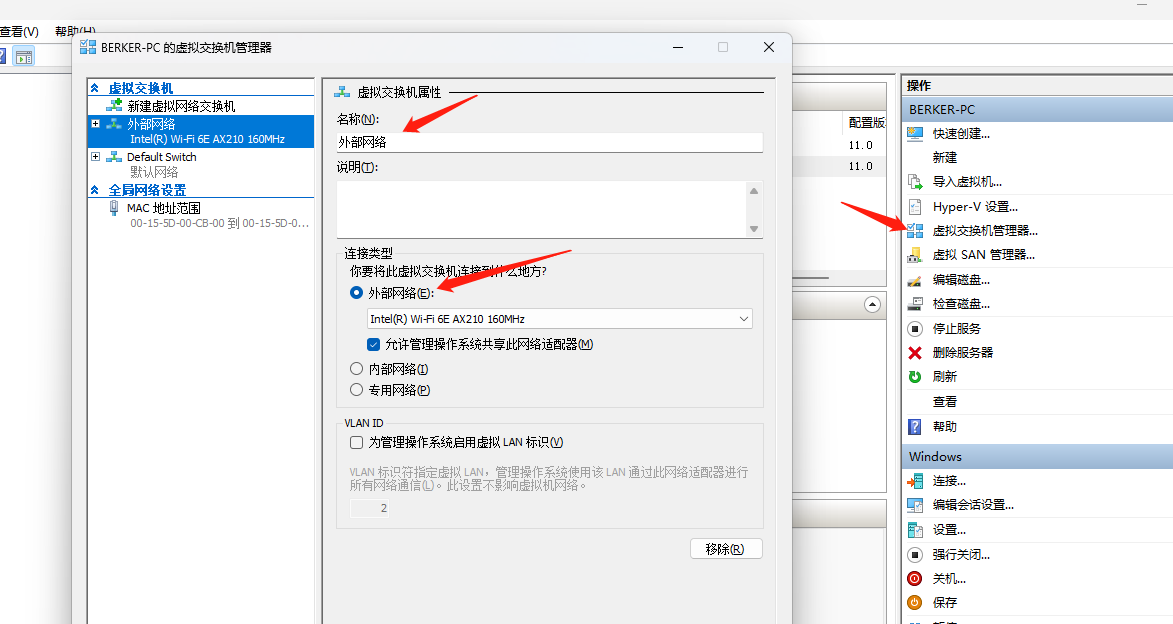
為了實現在這一目的,所以建立了一個虛擬的外部網路交換機,我這邊的網路卡是 Intel AX210 無線網路卡。
在這樣使用一段時間之後總感覺電腦網路上傳速度特別卡,外網上傳速度大概只剩下平時的一半,如果存取內網裝置速度則慢的更離譜,只有 1M 不到的速度,有時候還會卡死,我內網中有一臺 群暉 NAS,這個速度問題也是在檔案上傳到群暉時才注意到的,因為通過 smb 協定內網上傳檔案時經常會出現資源管理器無響應甚至直接卡死,然後測試上傳到百度網路硬碟發現速度也變慢了一半左右。
以前正常外網網速的測試:
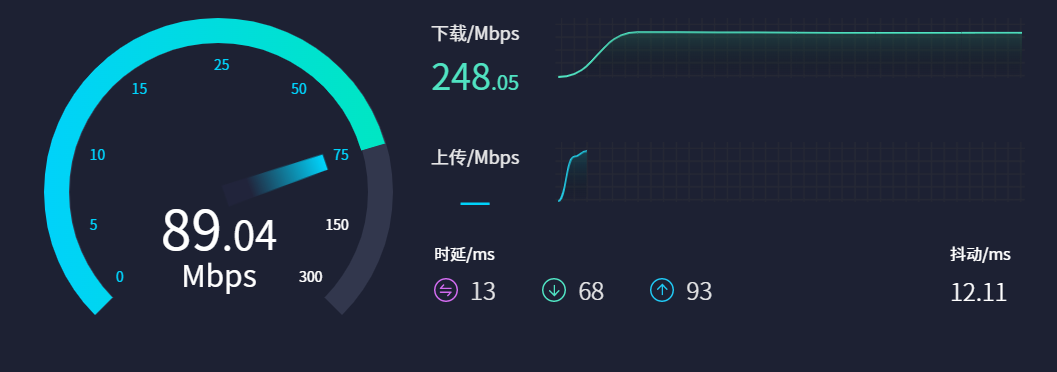
開啟 Hyper-V 的虛擬外部網路交換機之後的外網測速
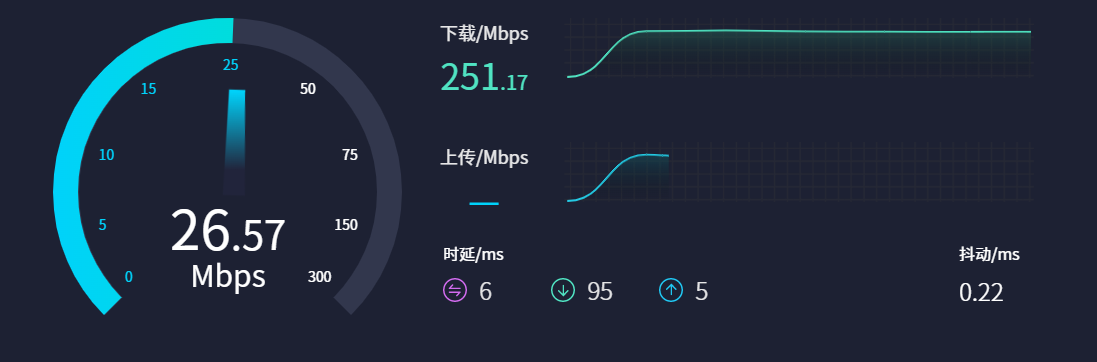
可以看到外網上傳速度慢了一半左右,下載速度無差異。
開啟 Hyper-V 的虛擬外部網路交換機之後的內網上傳速度
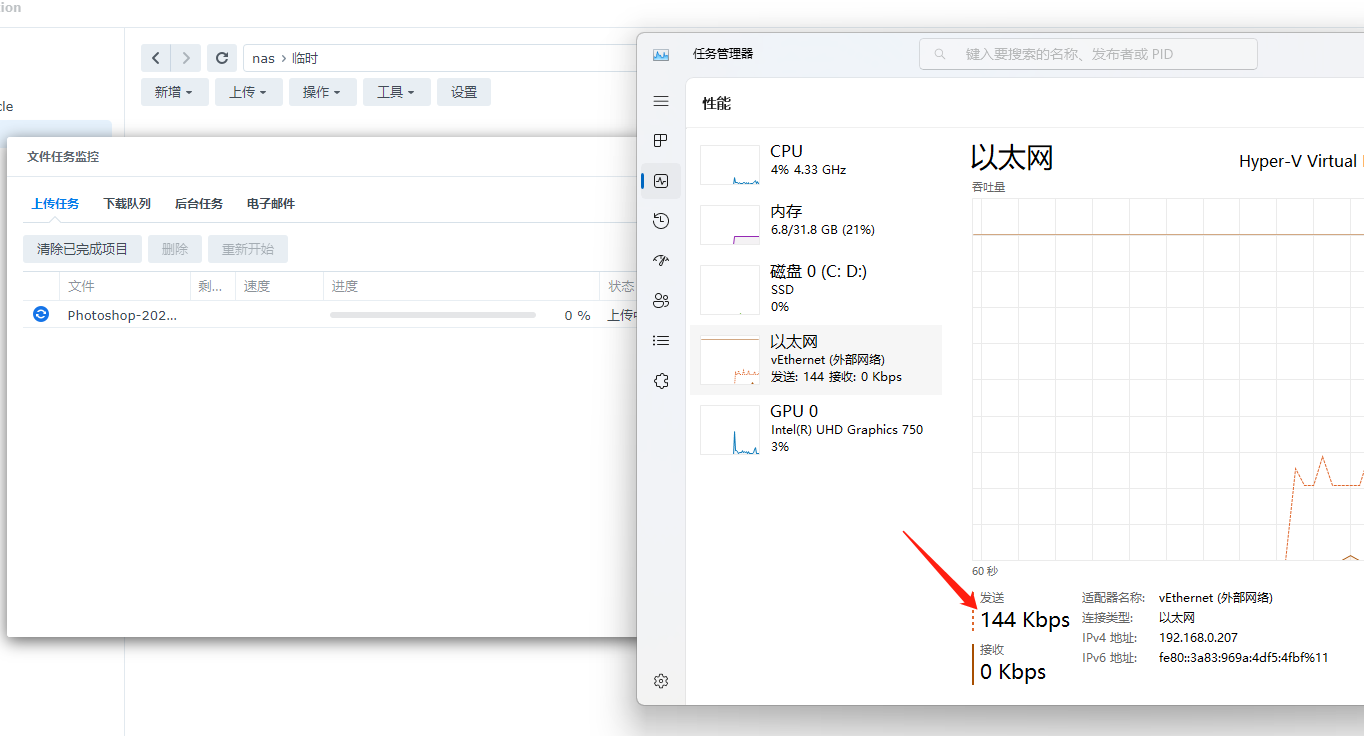
基本無法上傳了,長時間卡死在 100多Kbps 左右,最快的時候有 1Mbps
以前正常的內網上傳速度
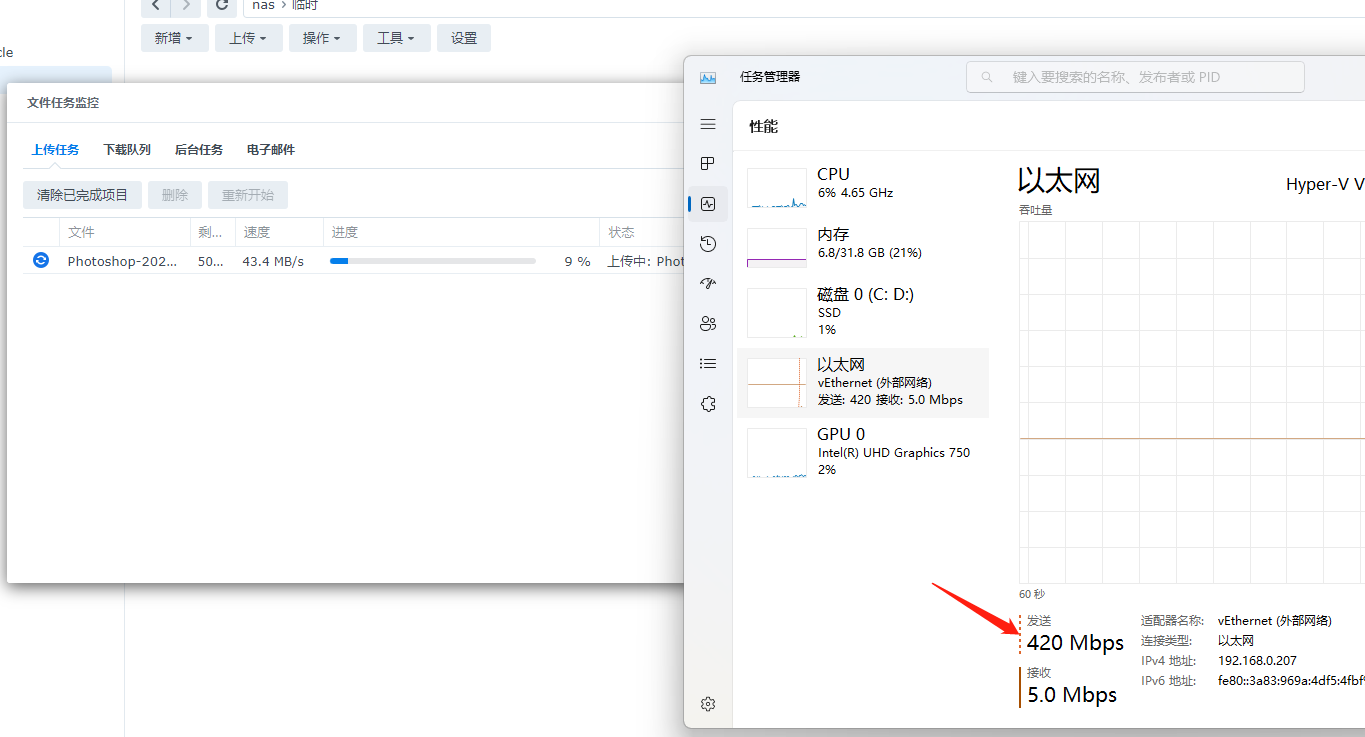
其實這個問題從 2018年開始用 Windows10 系統上的 Hyper-V 虛擬機器器時就遇到了,當時的網路卡是 Intel AC9260,後面陸續用過 Intel AX200 、Intel AX211 幾款無線網路卡的筆記型電腦,都存在同樣的問題,所以初步懷疑是網路卡設定的問題,因為以前2013年到2017年之間用的筆電或者桌上型電腦也長期使用 Hyper-V 但是時並沒有遇到過這麼奇怪的問題。
針對這個問題也看了網路上很多教學,大部分是都指向了網路卡的如下幾個設定
- IPv4 Checksum Offload
- IPv6 Checksum Offload
- TCP Checksum Offload(IPV4)
- TCP Checksum Offload(IPV6)
- UDP Checksum Offload(IPV4)
- UDP Checksum Offload(IPV6)
但是我將網路卡的這幾項都設定為 Disabled 之後進行測試,並沒有什麼用,網速還是一樣的慢,所以繼續研究。
然後發現瞭如下兩項設定
- Large Send Offload Version 2(IPV4)
- Large Send Offload Version 2(IPV6)
嘗試將這兩項設定調整為 Disabled 之後進行測試,內外網的速度都回歸正常了。
具體操作如下:
在電腦的設定中找到網路設定,點選高階網路設定
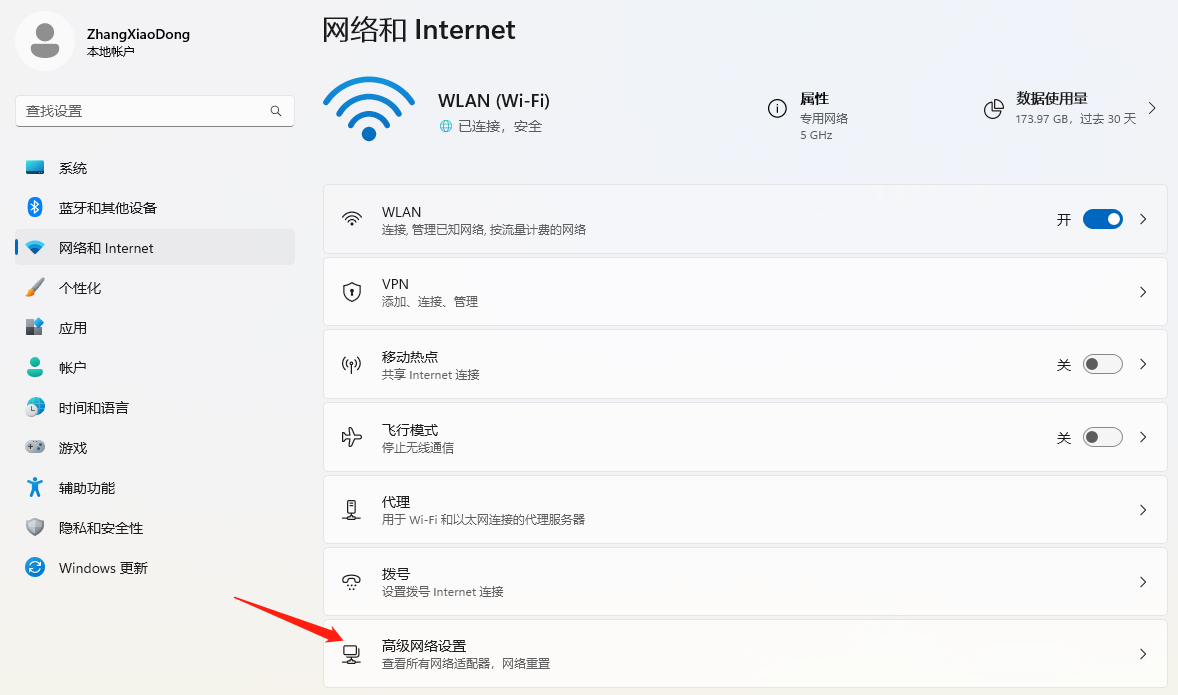
在介面的最下方點選更多網路設配器選項
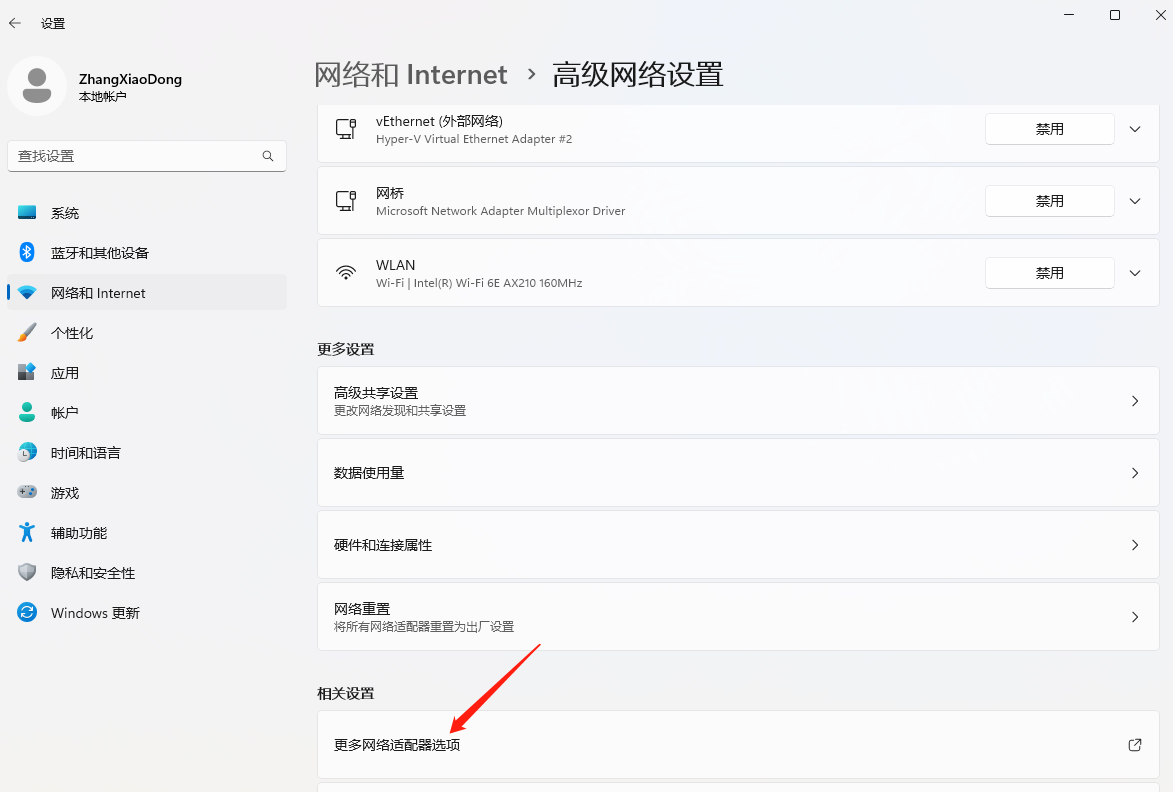
選中 Hyper-V 建立的虛擬網路卡
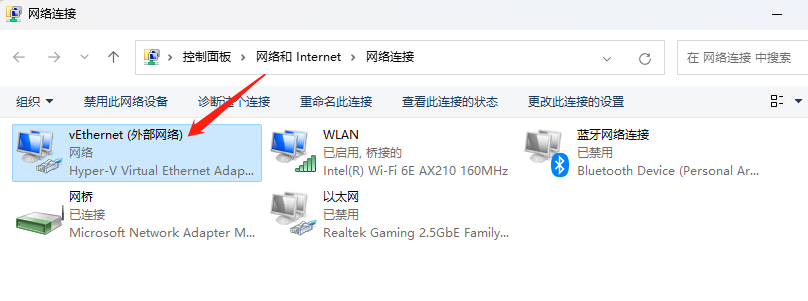
右擊網路卡,檢視屬性,然後點選設定按鈕
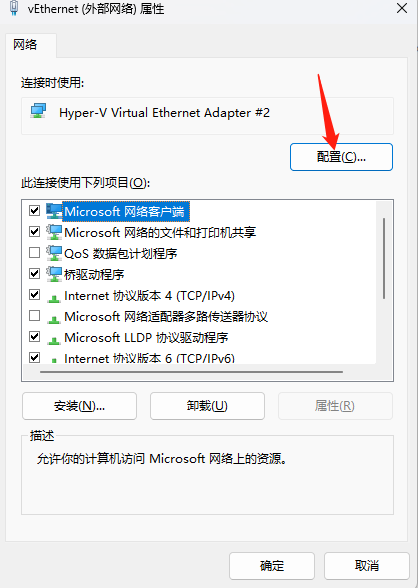
找到 Large Send Offload Version 2(IPV4) 和 Large Send Offload Version 2(IPV6) 都調整為 Diabled 然後確定儲存即可。
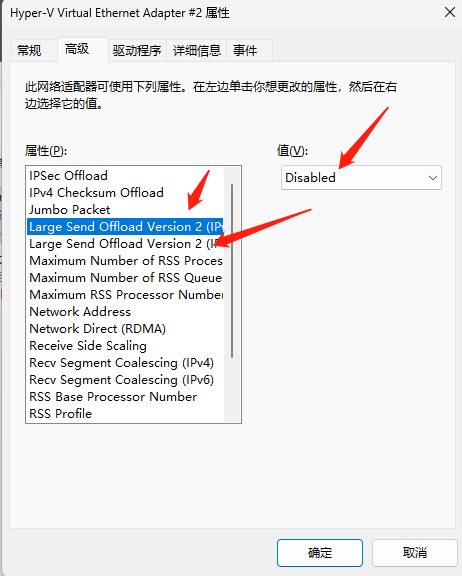
這個原因其實就是因為 Hyper-V 建立出的虛擬網路卡預設啟用了這兩個選項,但是我們的 Intel 無線網路卡硬體實際上並不支援這兩項功能,所以會造成這樣一個副作用。
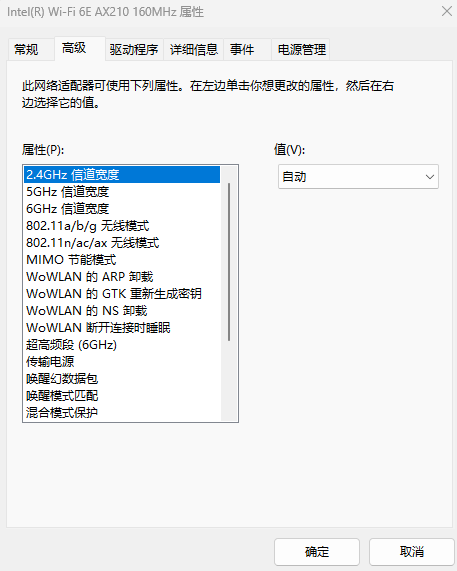
可以看到 Intel 的無線網路卡的設定介面並沒有那兩項的設定。
順便檢視了桌上型電腦的有線網路卡,就支援 Hyper-V 虛擬網路卡需要的那兩項功能,從硬體上是支援的,有線網路卡的型號是 Realtek Gaming 2.5Gbe Family Controller
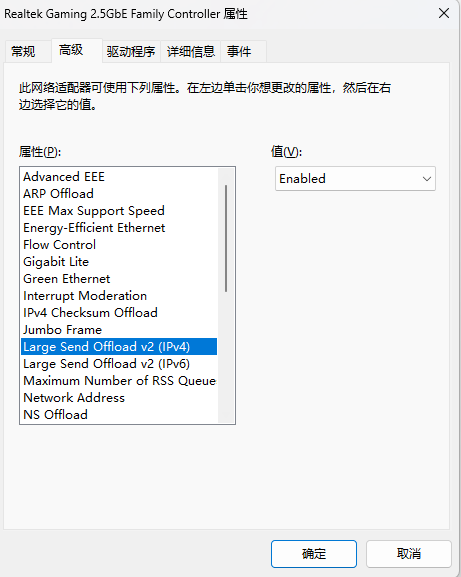
從2018年到現在一直被這個問題所困惑,今天總算解決了,特此記錄希望可以幫到各位小夥伴。
至此關於 Windows 11 啟用 Hyper-V 之後網路上傳速度異常慢解決方案 就講解完了,有任何不明白的,可以在文章下面評論或者私信我,歡迎大家積極的討論交流,有興趣的朋友可以關注我目前在維護的一個 .NET 基礎框架專案,專案地址如下
https://github.com/berkerdong/NetEngine.git
https://gitee.com/berkerdong/NetEngine.git